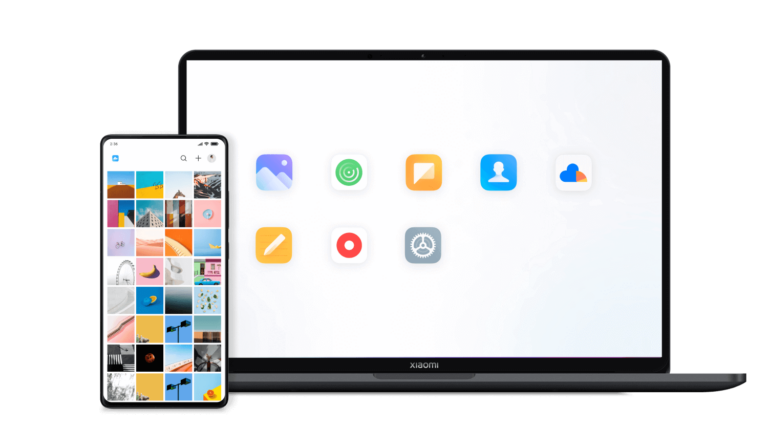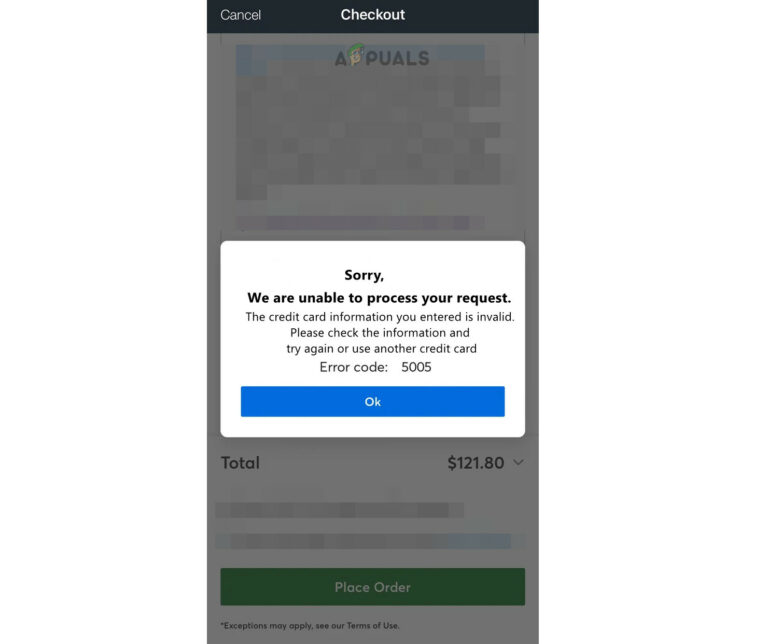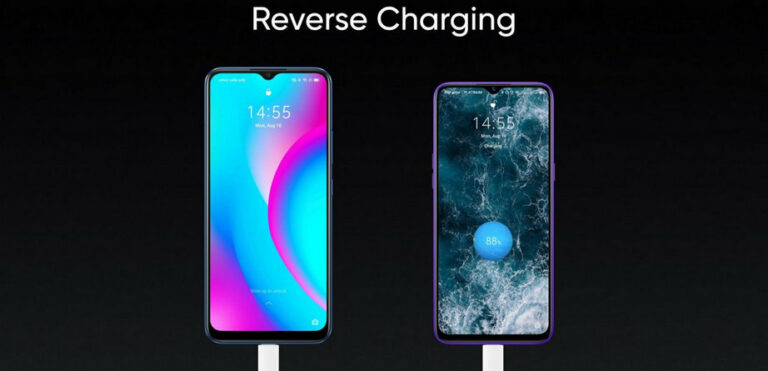Wie behebt man, dass das Edge Panel auf Samsung-Telefonen nicht funktioniert?
Das nicht funktionierende Edge Panel ist ein ernstes Problem, das Einzelpersonen daran hindert, auf verschiedene Verknüpfungen wie Kontakte und andere Tools zuzugreifen. Egal, ob es ständig abstürzt oder nicht reagiert, wir haben einige mögliche Lösungen für Sie. Lesen Sie weiter, um die Hauptursachen für den Absturz des Edge Panels auf Ihren Samsung Galaxy-Telefonen herauszufinden und Antworten auf Ihre häufigsten Fragen zu erhalten.
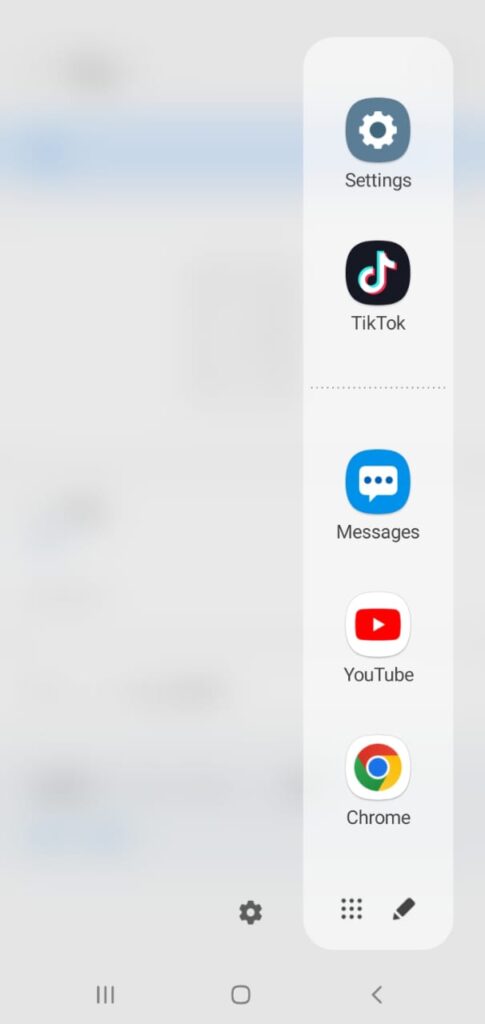
Warum funktioniert das Edge Panel nicht?
Obwohl es mehrere Grundursachen gibt, die die Leistung des Edge Panels beeinträchtigen, werden zwei der wichtigsten im Folgenden erläutert:
- Beschädigte Cache-Daten: Die auf Ihrem Gerät gespeicherten Cache-Daten können mit der Zeit beschädigt werden, was dazu führen kann, dass das Edge Panel nicht richtig funktioniert. Diese beschädigten Cache-Daten im Zusammenhang mit dem Edge Panel beeinträchtigen dessen Funktion und führen zu Komplikationen in seinem Verhalten.
- Systemstörungen und Bugs: Eine weitere häufige Ursache dafür, dass das Edge Panel auf Ihrem Gerät nicht effizient funktioniert, ist ein Fehler in Ihrem Betriebssystem oder Softwarefehler. Diese mögliche Ursache kann zu Konflikten mit der Ausführung des Edge Panels führen und es daher nicht mehr reagieren lassen.
Nachdem wir nun die häufigsten Ursachen für dieses Problem kennen, gehen wir zu den unten aufgeführten Korrekturen über, die Sie auf Ihrem Gerät ausprobieren können:
Fix 1. Konfigurieren Sie das Edge Panel
Wenn Sie das Edge Panel versehentlich auslösen oder es nicht mehr reagiert, empfehlen wir als erstes die Konfiguration. Durch Anpassen der Position oder Ändern der Größe des Randpanels können Sie einen präzisen Zugriff auf die Werkzeuge und ein komfortableres Erlebnis gewährleisten.
So können Sie das Edge Panel konfigurieren:
- Starten Sie zunächst die App „Einstellungen“ auf Ihrem Gerät.
- Scrollen Sie dann nach unten und tippen Sie auf „Anzeige“.
- Wählen Sie dort „Edge Panels“ aus.
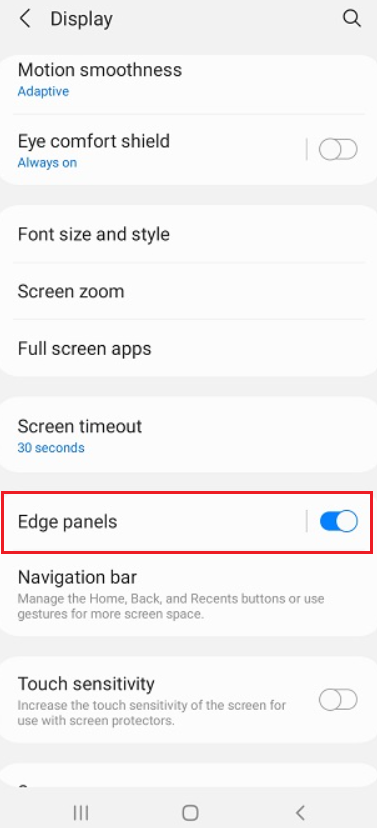
- Stellen Sie sicher, dass der Schalter oben eingeschaltet ist.
- Tippen Sie anschließend auf den Griff und ändern Sie seine Position nach Ihren Wünschen, um zu sehen, ob das Problem dadurch behoben wird.
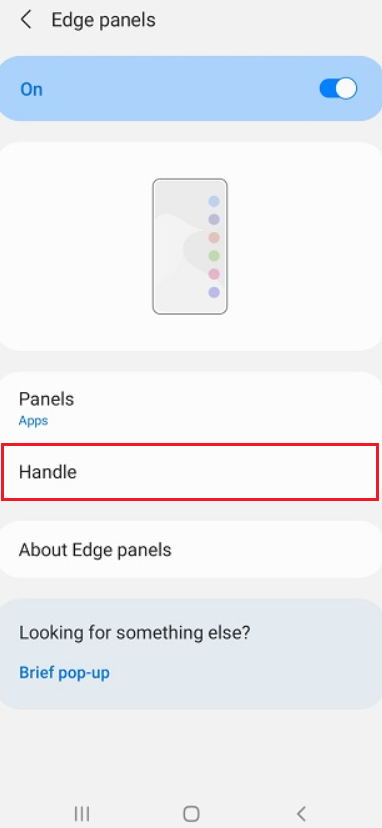
2. Aktivieren Sie Panels erneut und starten Sie Ihr Gerät neu
Eine weitere mögliche Lösung für den Fall, dass das Edge Panel auf Ihrem Gerät nicht funktioniert, besteht darin, die Panels zu deaktivieren und das System neu zu starten. Durch einen Neustart Ihres Geräts werden die Panels automatisch wieder aktiviert. Diese Methode ermöglicht einen Neustart Ihres Telefons und beseitigt alle vorübergehenden Störungen oder Fehler, die die normale Funktion des Edge Panels beeinträchtigen.
Befolgen Sie einfach die folgenden Schritte, um die Bedienfelder auszuschalten und Ihr Telefon neu zu starten:
- Öffnen Sie die Einstellungen-App.
- Suchen Sie „Anzeige“ und tippen Sie darauf.
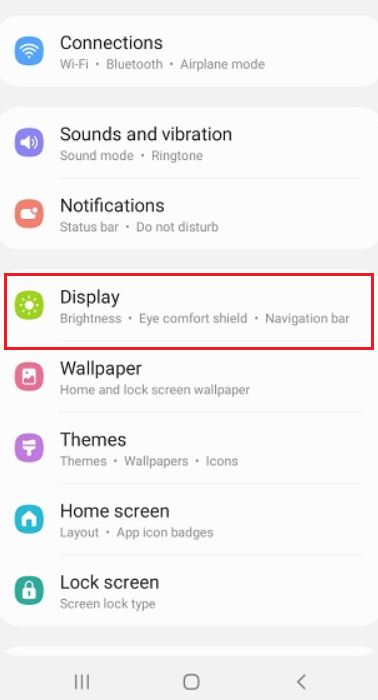
- Scrollen Sie dann nach unten zu „Edge Panels“ und wählen Sie es aus.
- Schalten Sie den Schalter ganz oben aus, um die Bedienfelder zu deaktivieren.
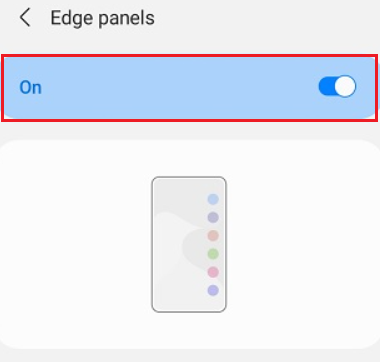
- Um nun Ihr Gerät neu zu starten, halten Sie die Ein-/Aus-Taste und die Leiser-Taste mehrere Sekunden lang gedrückt, bis der schwarze Bildschirm erscheint.
- Ihr Telefon wird standardmäßig neu gestartet, wenn Sie die Tasten loslassen.
3. Erzwingen Sie das Stoppen und leeren Sie den Cache für die Edge Panel-App
Wie oben im Artikel erwähnt, können beschädigte Cache-Daten die Leistung des Edge Panels beeinträchtigen. Daher kann das erzwungene Stoppen der Edge Panel-App und das Löschen aller beschädigten Cache-Daten und -Dateien zur Lösung aller damit verbundenen Probleme beitragen. Dadurch wird die App auf den Standardzustand zurückgesetzt.
So geht’s:
- Rufen Sie zunächst die App „Einstellungen“ auf Ihrem Telefon auf.
- Scrollen Sie anschließend nach unten zu „Apps“ und tippen Sie darauf.
- Gehen Sie zum Symbol mit den drei vertikalen Punkten und wählen Sie System-Apps anzeigen.
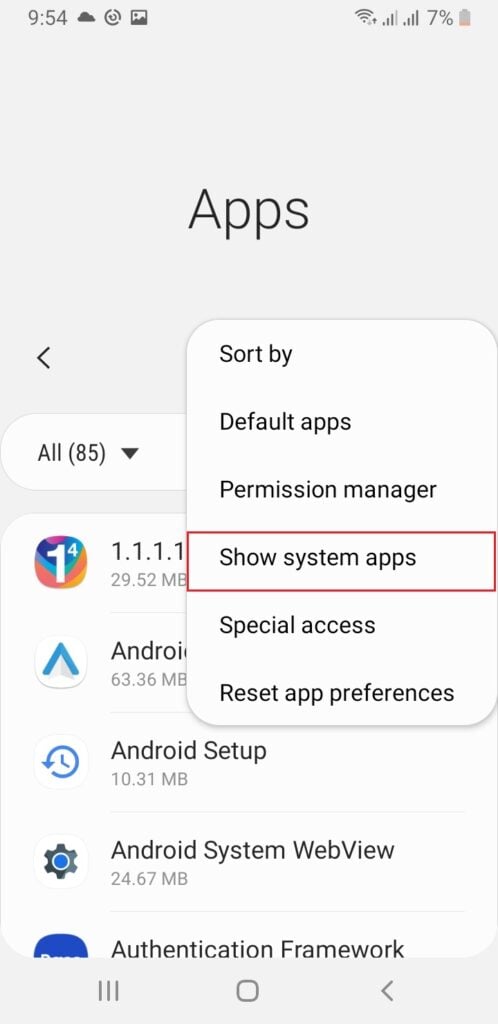
- Suchen Sie mithilfe der Suchoption nach „Edge Panel“ und tippen Sie darauf.
- Tippen Sie nun unten rechts auf dem Bildschirm auf Stopp erzwingen.
- Wählen Sie als Nächstes „Speicher“ und tippen Sie auf „Cache leeren“.
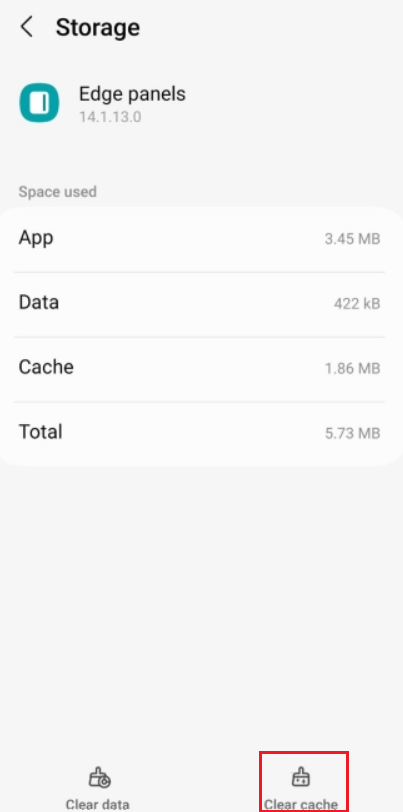
4. Cache-Partition löschen
Das Löschen der Cache-Partition auf Ihrem Gerät ist eine weitere wirksame Lösung, um eine reibungslose Funktion des Edge Panels sicherzustellen. Diese Cache-Partition enthält die temporären Daten des Systems. Wenn sie veraltet oder beschädigt sind, kann dies zu verschiedenen Problemen führen, z. B. dazu, dass das Edge Panel nicht funktioniert.
Daher läuft das System durch das Löschen der Cache-Partition effektiver und kann einfacher auf verschiedene Apps zugreifen. Befolgen Sie dazu die folgenden Schritte:
- Schalten Sie Ihr Gerät aus, indem Sie gleichzeitig die Ein-/Aus-Taste und die Leiser-Taste gedrückt halten, bis das Power-Menü angezeigt wird.
- Tippen Sie dann auf Ausschalten.
- Verbinden Sie anschließend Ihr Gerät über ein Kabel mit einem Computer.
- Halten Sie nun die Ein-/Aus-Taste und die Lauter-Taste gedrückt, bis das Samsung-Logo auf dem Bildschirm angezeigt wird.
- Um die Wipe-Cache-Partition hervorzuheben, drücken Sie einige Male die Leiser-Taste.
- Wählen Sie die Option aus, indem Sie die Ein-/Aus-Taste drücken.
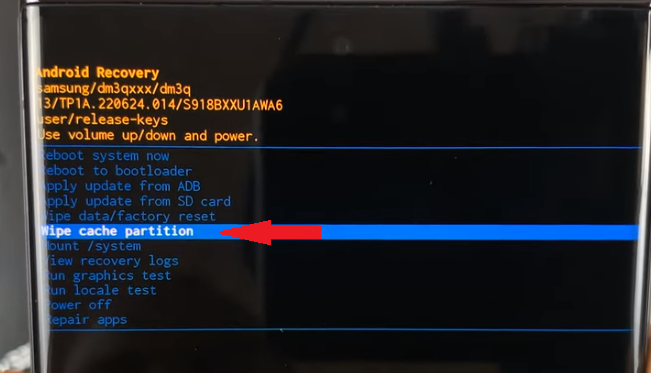
- Drücken Sie dann die Leiser-Taste, um „Ja“ auszuwählen.
- Drücken Sie die Power-Taste, um Ihre Auswahl zu bestätigen.

- Starten Sie abschließend Ihr Gerät neu, indem Sie die Ein-/Aus-Taste erneut drücken. Überprüfen Sie nach dem Neustart Ihres Telefons, ob das Problem behoben ist.
5. Melden Sie es Samsung
Wenn keine der oben genannten Methoden zur Lösung des Problems „Edge Panel funktioniert nicht“ hilft, besteht Ihr letzter Ausweg darin, es Samsung zu melden. Auf diese Weise können die Fachleute die Situation beurteilen, eine Lösung finden und erarbeiten. Dies wird nicht nur dabei helfen, das nicht funktionierende Edge Panel zu beheben, sondern ermöglicht auch zukünftige Software-Updates, die darauf abzielen, Probleme im Zusammenhang mit dem Edge Panel zu beheben.
Um Samsung zu melden, führen Sie die folgenden Schritte aus:
- Starten Sie die Samsung Members-App.
- Gehen Sie von dort zum Support.
- Scrollen Sie nun nach unten und tippen Sie auf Fehlerberichte.
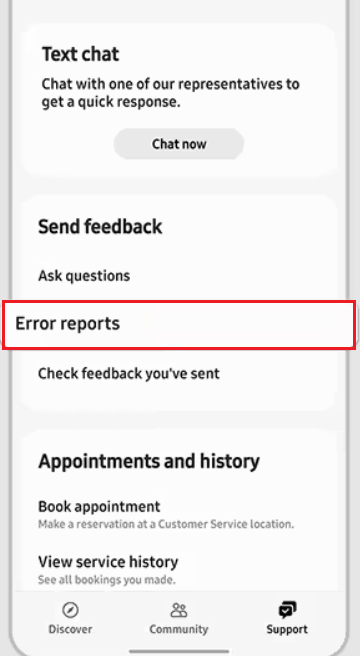
- Befolgen Sie je nach Ihrem spezifischen Anliegen weiterhin die Anweisungen auf dem Bildschirm.
So beheben Sie, dass das Edge Panel nicht funktioniert – FAQs
Wie ändere ich die Größe meines Edge Panel-Griffs?
Wenn Sie die Größe des Randbereichsgriffs ändern möchten, gehen Sie einfach zu „Einstellungen“. Gehen Sie dann zu „Anzeige“ und wählen Sie „Edge Panels“ aus. Stellen Sie sicher, dass der Schalter für Edge-Panels aktiviert ist. Tippen Sie dann auf Griff und konfigurieren Sie die Größe nach Ihren Wünschen. Ebenso können Sie die Position anpassen oder den Griff Ihres Kantenpaneels anpassen.
Entlädt das Edge Panel den Akku meines Telefons?
Das Aktivieren des Edge Panels kann zu zufälligen Hintergrundvibrationen führen, die den Akku Ihres Geräts belasten. Mehrere Werkzeuge wie der Kompass können diese Vibrationen auslösen. Daher können Sie die Akkulaufzeit Ihres Telefons verlängern, indem Sie die Vibration für bestimmte Werkzeuge ausschalten oder die Funktion deaktivieren.